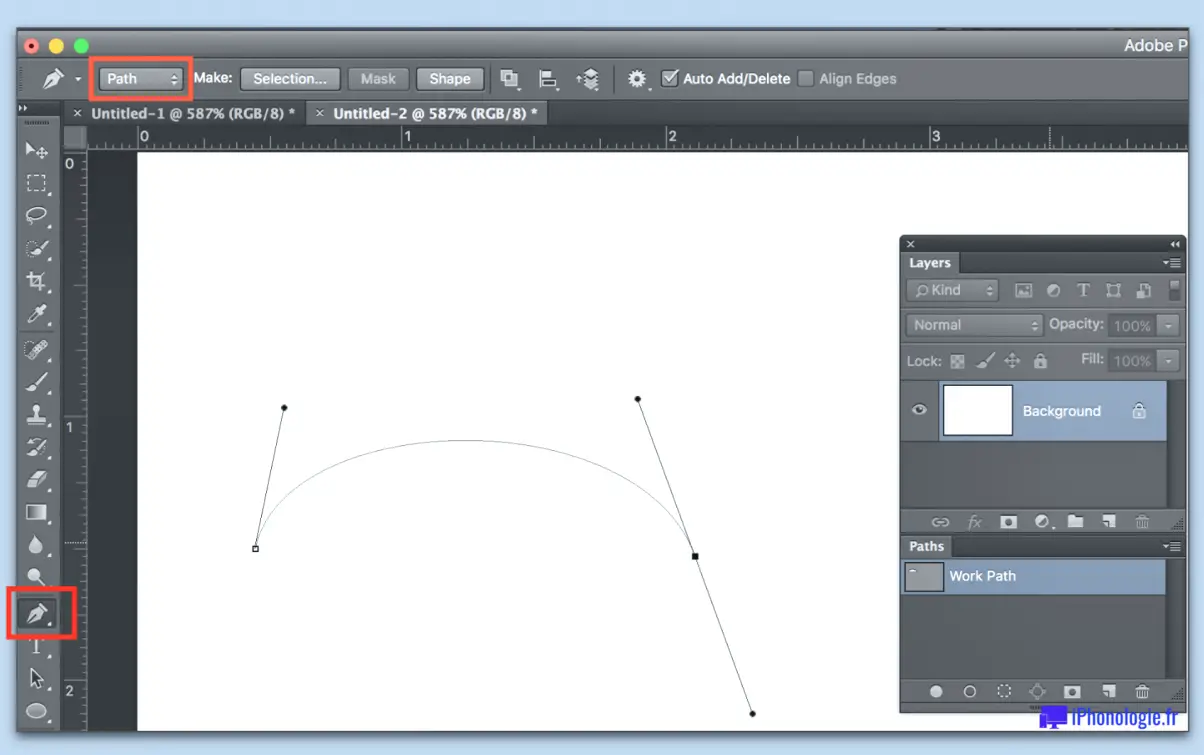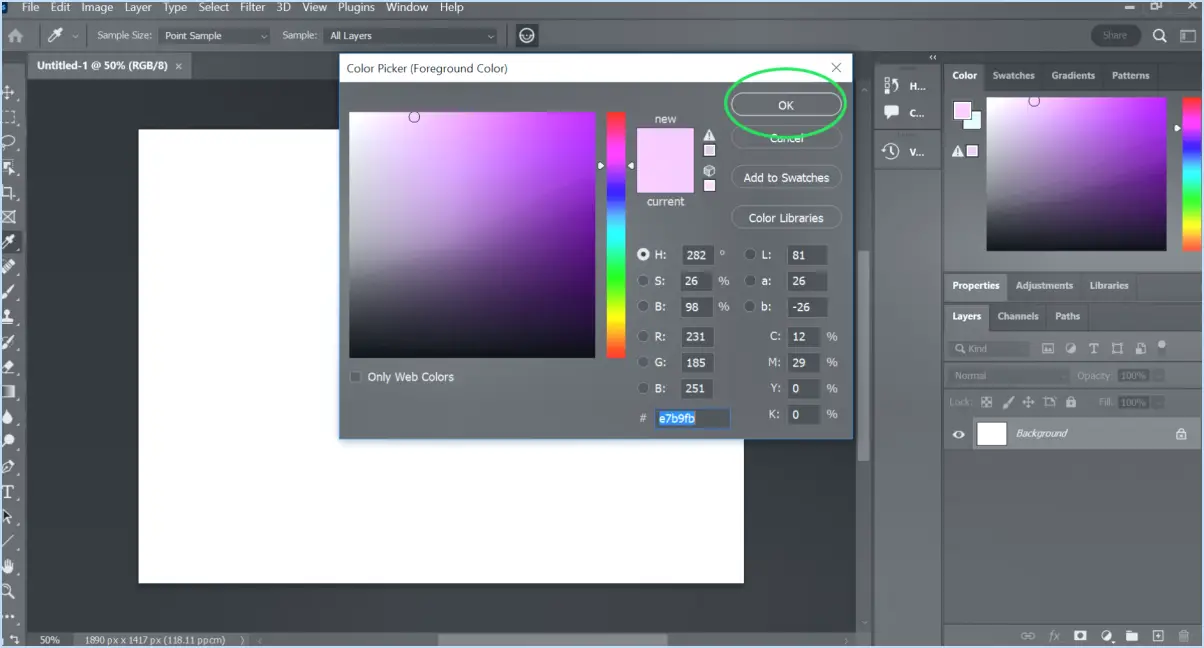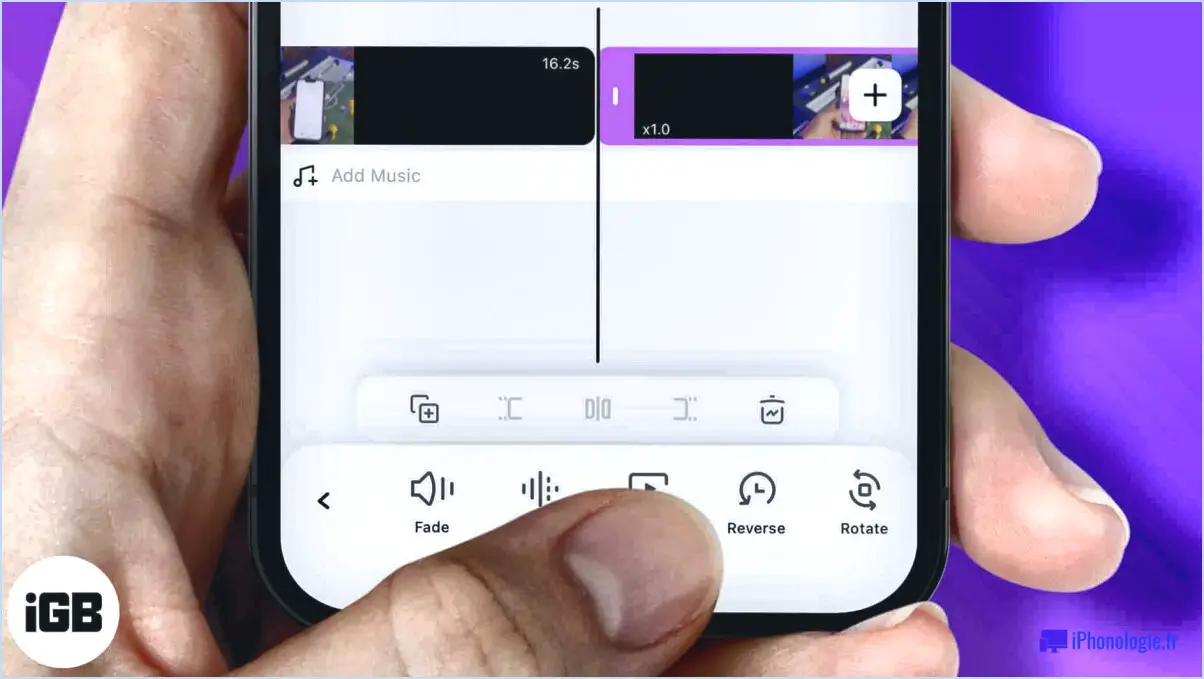Comment faire un rectangle transparent dans photoshop?

Pour créer un rectangle transparent dans Photoshop, vous pouvez utiliser la fonction de masque de calque. Suivez les étapes suivantes pour obtenir le résultat souhaité :
- Ouvrez Photoshop et ouvrez l'image ou créez un nouveau document dans lequel vous souhaitez ajouter le rectangle transparent.
- Créez un nouveau calque en cliquant sur le bouton "Nouveau calque" dans le panneau Calques ou en allant dans Calque > Nouveau > Calque. Le rectangle transparent se trouvera ainsi sur un calque distinct, ce qui vous permettra de procéder facilement à des ajustements.
- Sélectionnez le nouveau calque en cliquant dessus dans le panneau Calques. Choisissez ensuite l'outil Rectangle dans le panneau Outils. Il est représenté par une icône de rectangle.
- Lorsque l'outil Rectangle est sélectionné, cliquez et faites glisser sur la toile pour dessiner une forme de rectangle. Vous pouvez maintenir la touche Majuscule enfoncée tout en faisant glisser pour conserver une forme carrée parfaite.
- Une fois le rectangle dessiné, vous pouvez personnaliser sa taille et sa position à l'aide des options de la barre d'options située en haut de l'écran.
- Il est maintenant temps de rendre le rectangle transparent. Sélectionnez le calque contenant la forme du rectangle dans le panneau Calques.
- Cliquez sur le bouton "Ajouter un masque de calque" en bas du panneau Calques. Un masque de calque est ainsi ajouté au calque sélectionné.
- Le masque de calque étant sélectionné (indiqué par une bordure blanche autour de la vignette du masque de calque), choisissez l'outil Pinceau dans le panneau Outils. Assurez-vous que la couleur de premier plan est réglée sur le noir.
- Utilisez l'outil Pinceau pour peindre les zones du rectangle que vous souhaitez rendre transparentes. Au fur et à mesure que vous peignez avec du noir, ces zones deviennent transparentes, révélant ainsi les couches situées en dessous.
- Si vous faites une erreur ou si vous souhaitez faire réapparaître une partie du rectangle, il vous suffit de changer la couleur de premier plan en blanc et de peindre sur ces zones à l'aide de l'outil Pinceau. Le blanc révèle à nouveau les zones.
En suivant ces étapes, vous pouvez facilement créer un rectangle transparent dans Photoshop à l'aide de la fonction de masque de calque. N'oubliez pas d'enregistrer votre travail dans un format prenant en charge la transparence, tel que PNG, afin de préserver les zones transparentes.
Comment rendre une boîte blanche transparente dans Photoshop?
Pour rendre une boîte blanche transparente dans Photoshop, vous disposez de plusieurs options. Explorons-les :
- Curseur d'opacité: Sélectionnez le calque de la boîte blanche dans le panneau Calques. Recherchez le curseur d'opacité en haut à droite du panneau. Cliquez et faites glisser le curseur pour régler la transparence de la boîte blanche. En déplaçant le curseur vers la gauche, vous diminuez l'opacité, ce qui rend la boîte plus transparente.
- Menu Filtre et Flou: Une autre méthode consiste à utiliser le menu Filtre. Lorsque le calque de la boîte blanche est sélectionné, naviguez jusqu'à "Filtre" dans la barre de menu, puis choisissez "Flou". Sélectionnez l'une des options de flou, par exemple "Flou gaussien". Réglez le rayon de flou selon vos préférences, et la boîte blanche deviendra progressivement plus transparente.
Ces techniques vous permettent de contrôler avec souplesse la transparence d'une boîte blanche dans Photoshop. Expérimentez avec différents paramètres pour obtenir l'effet désiré. Bonne retouche !
Comment rendre une forme transparente dans Photoshop?
Pour rendre une forme transparente dans Photoshop, il existe plusieurs méthodes.
- Outil plume : Utilisez l'outil Plume pour tracer un chemin autour de la forme que vous souhaitez rendre transparente. Une fois le tracé terminé, cliquez avec le bouton droit de la souris à l'intérieur du tracé et choisissez "Faire une sélection". Allez ensuite dans le menu "Calque", sélectionnez "Masque de calque" et cliquez sur "Révéler la sélection". Ajustez l'opacité du masque à l'aide du curseur jusqu'à ce que vous obteniez la transparence souhaitée.
- Panneau de transparence : Une autre méthode consiste à utiliser le curseur d'opacité du panneau Transparence. Sélectionnez le calque de forme, localisez le panneau Transparence (qui se trouve généralement dans le menu Fenêtre) et réglez le pourcentage d'opacité pour contrôler le niveau de transparence.
N'oubliez pas que ces méthodes vous permettent de rendre les formes transparentes dans Photoshop, ce qui vous donne un contrôle créatif sur vos créations. Expérimentez différentes techniques pour obtenir l'effet désiré.
Comment rendre une forme transparente dans Photoshop 2020?
Pour rendre une forme transparente dans Photoshop 2020, vous avez quelques options à votre disposition :
- Curseur d'opacité : Sélectionnez le calque de la forme que vous souhaitez modifier et localisez le curseur Opacité dans le panneau Calques. En réduisant la valeur d'opacité, vous pouvez progressivement rendre la forme plus transparente. En la faisant glisser jusqu'à 0 %, vous rendez la forme complètement transparente.
- Masque de calque et remplissage avec du noir : Choisissez le calque de la forme et cliquez sur l'icône Masque de calque au bas du panneau Calques. Ensuite, sélectionnez la vignette du masque de calque et utilisez l'outil Pinceau avec le noir comme couleur de premier plan pour peindre sur la forme. Cela masquera les pixels et créera de la transparence.
N'oubliez pas que le réglage de l'opacité affecte l'ensemble du calque, alors que l'utilisation d'un masque de calque permet un contrôle plus précis de la transparence. Expérimentez les deux techniques pour obtenir l'effet souhaité dans vos projets Photoshop 2020.
Comment dessiner un rectangle dans Photoshop?
Pour dessiner un rectangle dans Photoshop, procédez comme suit :
- Créez un nouveau document : Cliquez sur le bouton "Nouveau" de la barre d'outils pour ouvrir un nouveau canevas.
- Sélectionnez l'outil Rectangle : Localisez l'outil Rectangle dans la barre d'outils et cliquez dessus pour l'activer.
- Commencez à dessiner : Cliquez sur le canevas à l'endroit où vous souhaitez positionner le coin supérieur gauche de votre rectangle.
- Ajustez la taille : Pour modifier la taille du rectangle, utilisez le pointeur de la souris pour faire glisser l'une des poignées d'angle (les petits carrés situés en haut, à gauche et à droite du rectangle) vers l'intérieur ou vers l'extérieur.
- Relâchez le bouton de la souris : Lorsque vous êtes satisfait de la taille et de la position, relâchez le bouton de la souris pour finaliser le rectangle.
N'oubliez pas que vous pouvez également ajuster les options de couleur, de trait et de remplissage dans la barre d'outils pour personnaliser davantage votre rectangle.
Comment tracer le contour d'une boîte dans Photoshop?
Pour tracer le contour d'une boîte dans Photoshop, vous pouvez suivre les étapes suivantes :
- Ouvrez Photoshop et créez un nouveau document.
- Sélectionnez l'outil Marque rectangulaire (M) dans la barre d'outils.
- Utilisez l'outil pour dessiner un rectangle autour de la zone que vous souhaitez délimiter.
- Ensuite, choisissez l'outil Lasso (L) et cliquez à l'intérieur du rectangle que vous venez de créer pour le sélectionner.
- Dans la palette des calques, cliquez sur le bouton Ajouter un masque de calque.
- Dans le menu déroulant, sélectionnez Noir pour appliquer un masque de calque.
En suivant ces étapes, vous pourrez tracer le contour d'une boîte dans Photoshop à l'aide de l'outil Marque rectangulaire et de la fonction Masque de calque. N'oubliez pas d'ajuster la taille et la position du rectangle en fonction de vos préférences. Bonne conception !
Comment rendre une image transparente?
Pour rendre une image transparente, il existe quelques méthodes efficaces que vous pouvez employer. Voici deux options qui méritent d'être prises en considération :
- Logiciel de retouche photo: Utilisez des outils puissants tels que Photoshop ou GIMP pour obtenir la transparence. Ouvrez l'image dans le logiciel, sélectionnez la partie souhaitée et ajustez les paramètres de transparence en conséquence. Enregistrez l'image modifiée dans un format approprié, tel que PNG, qui prend en charge la transparence.
- Plugins de transparence: Explorez les plugins de transparence conçus pour les navigateurs web. Ces plugins vous permettent de rendre les images transparentes directement dans votre navigateur, sans avoir besoin d'un logiciel supplémentaire. Il suffit d'installer le plugin, de suivre les instructions fournies et d'appliquer la transparence aux images souhaitées.
N'oubliez pas de vous entraîner et d'expérimenter différentes méthodes pour obtenir efficacement l'effet de transparence souhaité. Bonne édition !
Comment plumer une forme dans Photoshop?
Pour plumer une forme dans Photoshop, commencez par sélectionner la forme souhaitée. Cliquez ensuite sur l'outil "Plume" (F), ce qui fait apparaître la boîte de dialogue "Plume". Dans cette boîte de dialogue, vous pouvez affiner les paramètres de plumage. Voici les paramètres disponibles :
- Montant : Ce paramètre permet de contrôler l'ampleur de la plume le long du bord de la forme. Une valeur plus élevée se traduira par un effet de plume plus prononcé.
En outre, il convient de noter que l'adoucissement crée une transition graduelle entre la forme et son environnement, ce qui donne un aspect plus doux et plus homogène. Ajustez les paramètres d'adoucissement pour obtenir l'effet désiré pour votre projet.